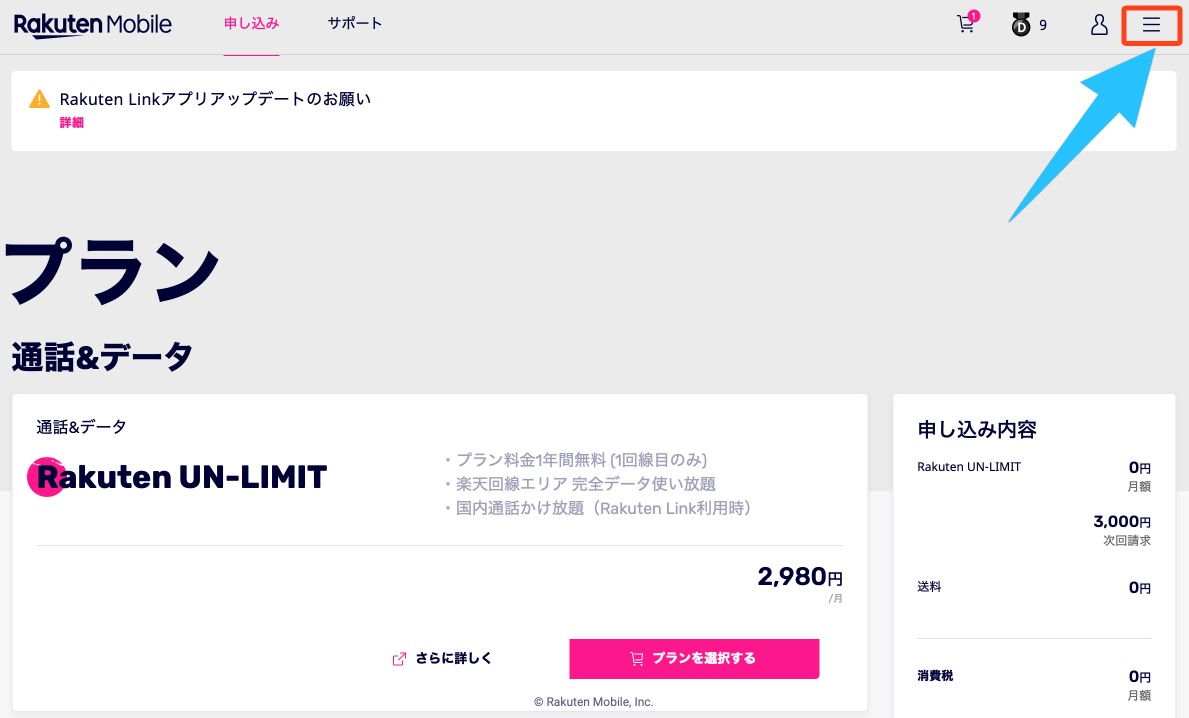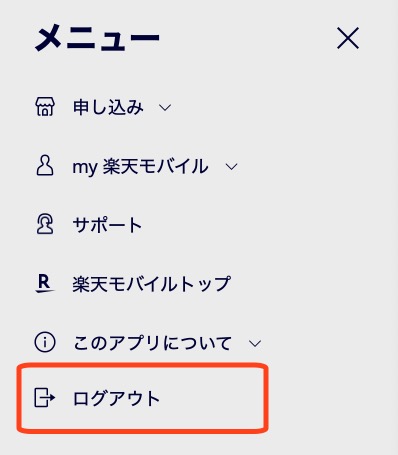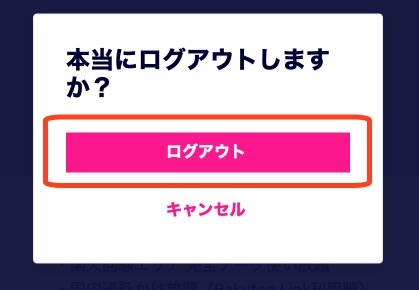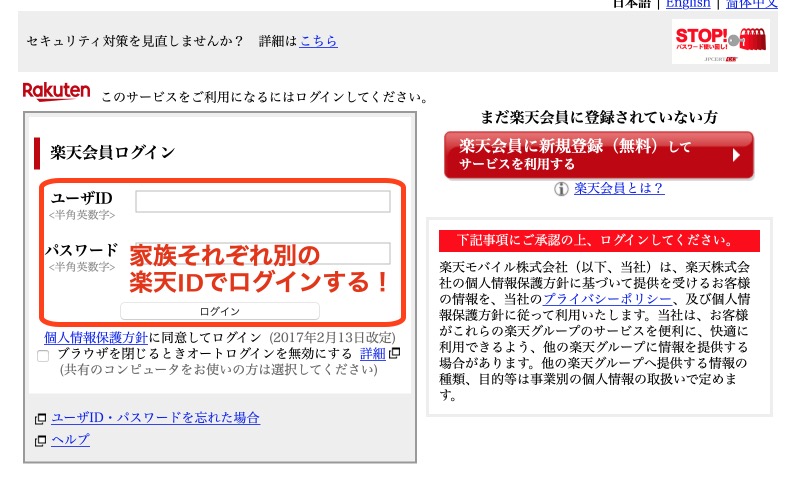格安SIMは組み合わせて更に安くする時代へ❗
楽天自社回線の通信品質に不安がある方は、他社通信×RakutenLinkアプリで快適通信+無制限かけ放題がタダ❗
楽天モバイルで家族の分はどうやって契約するの? 失敗しない契約方法を解説!

無制限の高速通信と通話し放題がセットになって月額2,980円(税別)と圧倒的な安さを誇る楽天モバイル。
そこで、この機会に家族で楽天モバイルに乗り換えようと思う方も多いですよね。しかし、楽天モバイルに乗り換える際は、携帯ショップでの手続きと違って全ての手続きを自分で行う必要があります。
特に、家族で申し込む場合は手続きがやや複雑です。具体的にどうやって家族の回線を契約すればいいのかが分かりにくいですよね。
そこで今回は、家族全員で楽天モバイルに乗り換える際の具体的な申し込み方法を解説します。
楽天モバイルで家族の分を契約するには?
まず、楽天モバイルで家族の分を契約するときの前提条件として、家族全員が別々の楽天会員登録をしていることが必要です。楽天会員とは楽天が提供するサービスを利用するためのIDのことで、楽天会員になる事で楽天市場の利用や楽天ポイントの利用、楽天モバイルの契約など、楽天が提供する様々なサービスを利用することが可能になります。
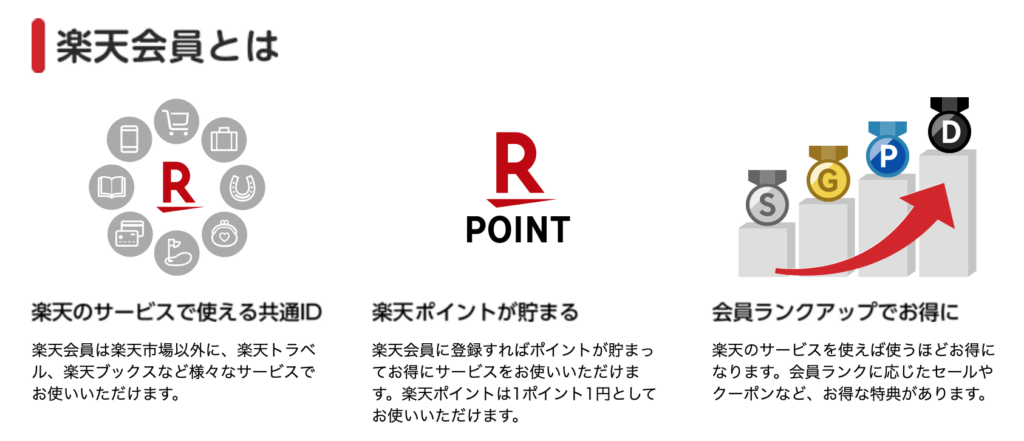
この楽天会員登録は1名義につき1IDとなっているため、基本的に複数の人と使い回すことは出来ません。もし、1つのIDで家族全員分を契約してしまうと、契約上は1つのIDが複数回線を契約していることになってしまいます。
例えば、父が使っている楽天ID1で母の分や子供の分を契約してしまうと、楽天ID1を使用している父が3回線分を利用していることになってしまいます。このような1つの楽天IDで家族の分まで契約してしまうと、一人で複数回線を使用していると見なされるため、契約できる回線数に限りがある上、名義も父名義以外に変更する事は出来ません。
そうではなく、父が使っている楽天ID1に父が使う楽天モバイルの契約、母が使っている楽天ID2に母が使う楽天モバイルの契約という感じで、個人個人別々で楽天IDの登録と楽天モバイルの契約が必要になります。
このように、楽天モバイルを家族で契約するときは、家族それぞれ別々の楽天IDが必要です。個人個人それぞれの楽天IDが契約手続きで必要になりますので、まだ家族の分の楽天IDを作っていない方は、まず最初に楽天IDの作成から行いましょう。
Rakutenモバイルに家族割りのようなサービスはある?
家族分の楽天会員の登録は済みましたか? 済んだら次のステップに移りましょう。
まずは具体的な契約方法に移る前に、楽天モバイルで家族割りのようなサービスがあるかについてや、家族名義のクレジットカードは使えるかどうかなど、契約前に知っておくべき事を最初に解説しておきます。

始めに、楽天モバイルでは家族割があるかどうかについてです。
一般的に、ドコモやau、SoftBankなどでは、家族で契約すると家族割引が受けられるのが一般的ですよね。家族で契約すると、通信量が割引になったり、家族間通話が無料になったりなど、お得なサービスを行っています。
この家族割については、楽天モバイルでも24年の2月から正式にスタートすることが決まりました。その名も「最強家族プログラム」と呼ばれているもので、家族全員それぞれの基本料金から100円の割引が受けられる事が可能です。

具体的には、それぞれのデータ量に応じて変動する基本料金から家族それぞれ100円引きとなります。例えば、0GB〜3GBまでのデータ通信量であれば本来980円(税別)でかかっていたところ、最強家族プログラムの適用により880円で済むといったようにです。
他にも、データ通信量が3GB〜20GBまでなら、本来1980円(税別)のところ1,880円に、20GB超過後は本来2,880円(税別)のところ、2,880円に割引が行われます。


この「最強家族プログラム」を適用するためには、家族全員の契約が終了後、my楽天モバイルのwebサイトもしくはアプリから、家族割のグループを設定する必要があります。具体的な手順については、後述します。
最強家族プログラム適用の注意点
- 最強家族プログラムを適用するためには、楽天モバイル契約後、家族割のグループを設定する必要があります。
- 最強家族プログラムが適用されるのは、お一人につき1回線までです(グループに参加できるのが、お一人につき1回線までです)
- 最強家族プログラムのグループには、戸籍上の家族以外にも同棲しているパートナーや遠方に住んでいるパートナーも招待、参加することが出来ます。
- グループの作成は、18歳以上のRakuten最強プランの回線をお持ちの方のみ可能です(グループの参加には年齢の制限はありません)。
- 月中にグループに参加・退会した場合、割引額は日割りとなります。
- すでにグループに参加されている方は、他のグループに参加することはできません。
契約者が22歳以下なら、さらに割引に
また、上記「最強家族プログラム」に加えて、お子様が12歳以下であれば「最強こどもプログラムU12」を、13歳から22歳以下であれば「最強青春プログラムU22」を併用することが可能です。
「最強こどもプログラムU12」とは、楽天モバイル契約者が12歳以下であれば、13歳の誕生日前月になるまでずっとポイント還元による実質割引が受けられるサービスです。同じく「最強青春プログラムU22」は、楽天モバイル契約者が22歳以下であれば、23歳の誕生日前月になるまでずっとポイント還元による実質割引が受けられるサービスです。こちらも、上述した「最強家族プログラム」と併用することが出来ます。

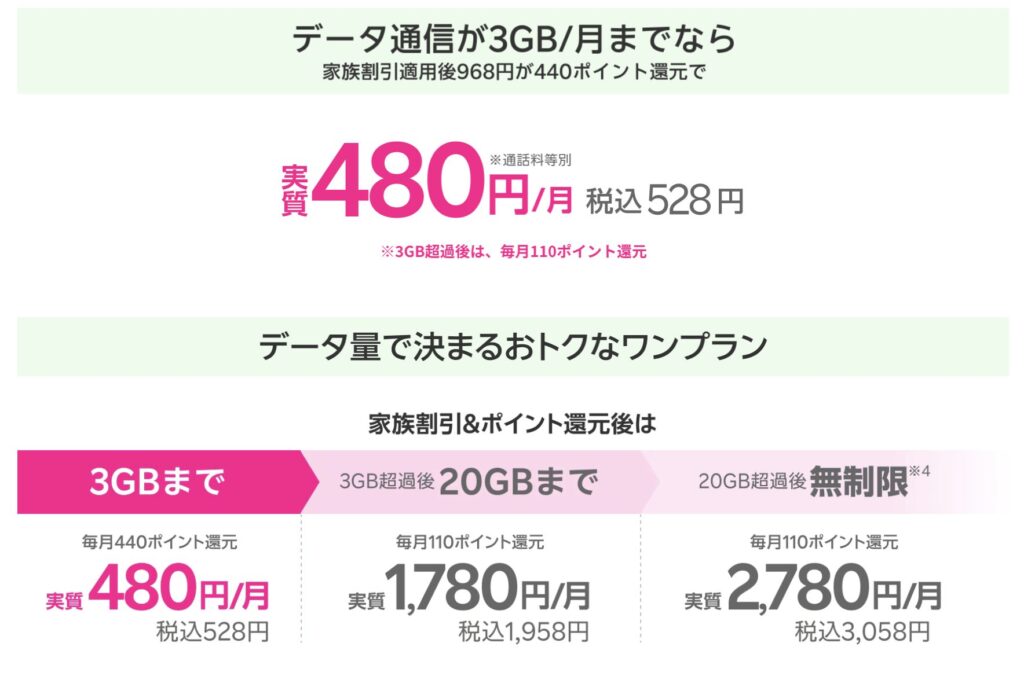
最強こどもプログラムU12の特徴は、何と言ってもそのポイント還元の多さです。後述する「最強青春プログラムU22」は毎月110ポイント固定の還元に対し、最強こどもプログラムU12では毎月のデータ使用量を3GB以下に抑えれば440ポイントの還元を受ける事が出来ます。
もし3GBを超えてしまった場合、ポイント還元は110ポイントとなってしまいますので、なるべくなら毎月のデータ使用量は3GB以下に抑えたいところですね。
最強こどもプログラムU12の特徴
- 12歳以下ならずっとポイント還元が受けられる
- 12歳を超えても最強青春プログラムU22に引き継がれる
- 毎月のデータ使用量が3GB以下なら440ポイント還元
- 月のデータ使用量が3GBを超えた場合は110ポイント還元
- 最強家族プログラムと併用不可
毎月のデータ使用量を3GB以下に抑えれば実質480円/月〜利用可能

もう一つの最強青春プログラムU22では、データの使用量にかかわらず毎月110ポイントの還元を受けられます。こちらは前述した最強家族プログラムとの併用可能で、18歳から22歳になるまでは最強家族プログラムと合わせて220ポイントの還元を受ける事が可能です。
例えばデータ通信量が3GBで利用料金が980円だった場合、最強家族プログラムによる100円割引(税抜)と最強青春プログラム適用による100ポイント(税抜)還元により、実質780円で利用することが出来ます。
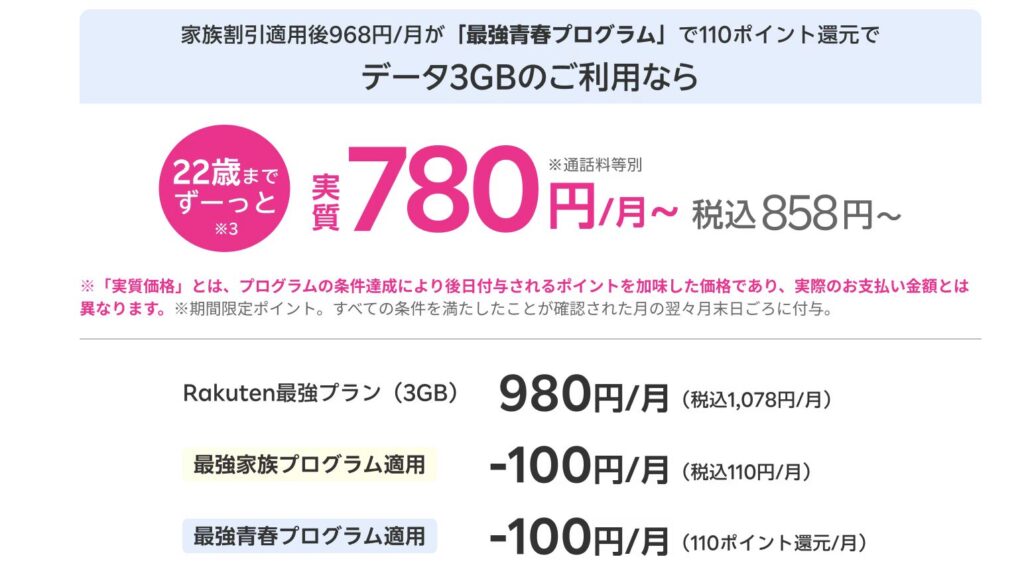
還元で受け取れる楽天ポイントは、my楽天モバイルから設定することにより楽天モバイルの支払いに充てることが可能です。これにより、22歳以下で毎月のデータ通信使用量が3GB以下であれば、実質780円と破格の安さで利用することが出来ます。
最強青春プログラムU22の特徴
- 22歳以下ならずっとポイント還元が受けられる
- ポイント還元は、毎月110ポイント
- 最強家族プログラムと併用可
- 18歳から22歳までは最強家族プログラムと併用して220ポイント還元
毎月のデータ使用量を3GB以下に抑えれば実質770円/月〜利用可能
具体的な申し込み手順としては、楽天モバイル契約後に「最強こどもプログラムU12」もしくは「最強青春プログラムU22」の専用申し込みページから対象の契約者本人がエントリーします。
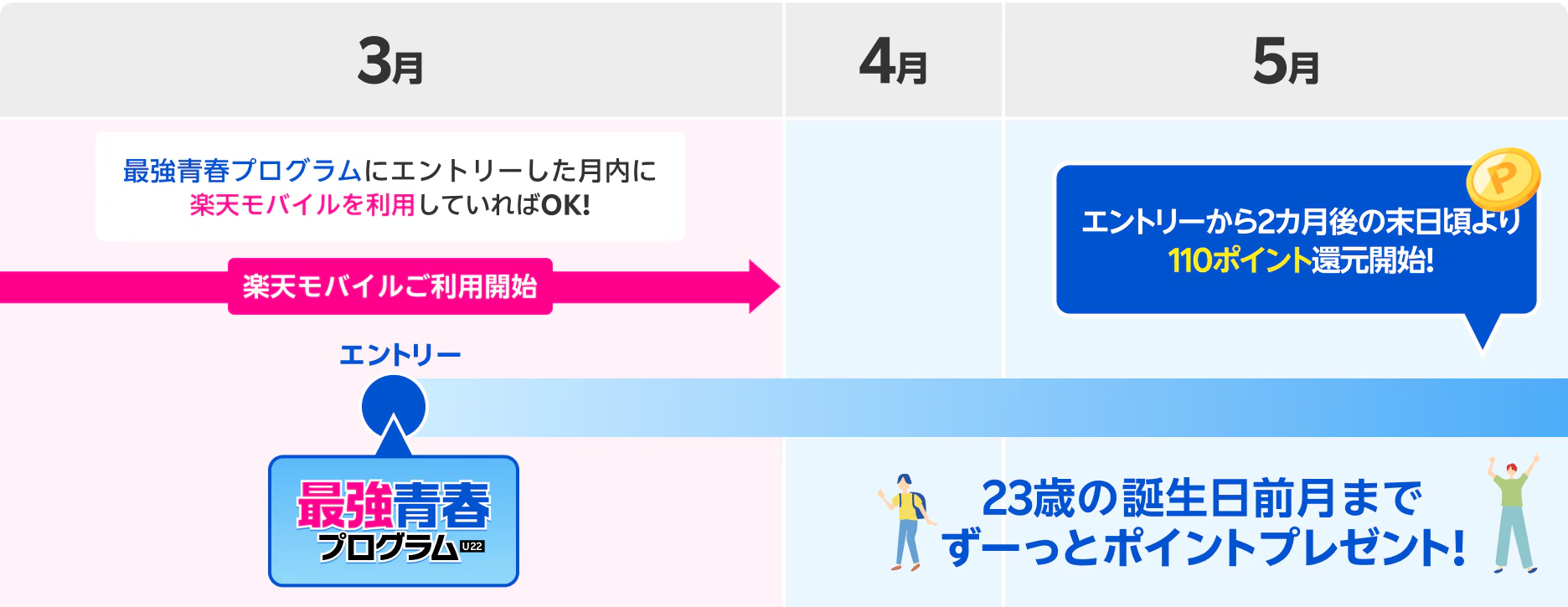
すると、エントリーした当月から適用され、その後は23歳の誕生日前月になるまで毎月ずっとポイントの還元を受けられるという流れです。
「最強こどもプログラムU12」もしくは「最強青春プログラムU22」のエントリーは、楽天モバイル契約後に下記のページからエントリーすれば完了です。
18歳以下の契約は、フィルタリングサービスの契約が必須
ただし、18歳未満の方が楽天モバイルを契約する場合、インターネットのフィルタリングサービスである「あんしんコントロール by i-フィルター」(月額330円)の契約が必須となっています。
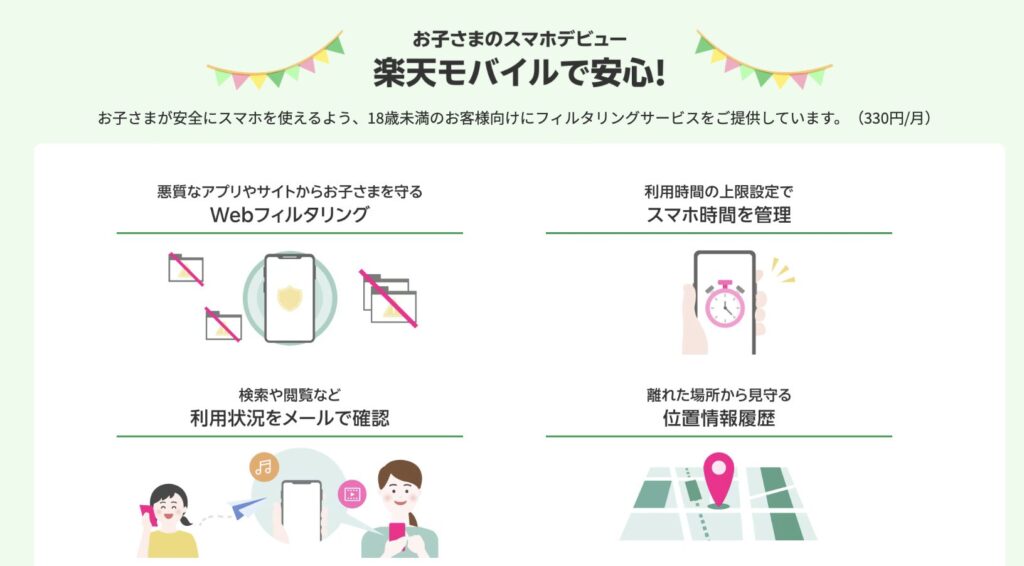
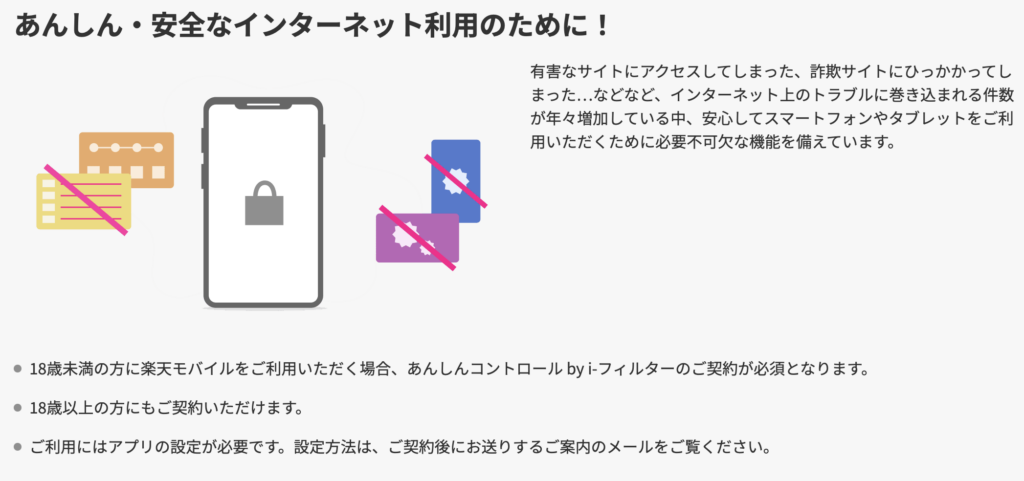
あんしんコントロール by i-フィルターは、有害サイトや詐欺サイトなど悪質なウェブサイトからお子様を守るためのフィルタリング機能を提供するオプションサービスです。他にも、スマホの利用時間を管理したり、位置情報の履歴が確認出来るなど、保護者がお子様のスマホ利用を管理できる機能が一通り提供されています。
近年はインターネットやスマホ利用に関するトラブルも増えていますので、お子様の情報リテラシーが養われるまでは必要経費と考えましょう。ちなみに、あんしんコントロール by i-フィルター以外のフィルタリングサービスを利用したいなど、フィルタリングサービスを契約したくない場合は、別途フィルタリングサービスを利用しない旨の申出書(フィルタリング・サービス不要申出書)に利用しない理由を記入して提出することで、あんしんコントロール by i-フィルターを契約しなくても利用することが出来ます。必要に応じてこれらも活用してみて下さい。
さらに、紹介キャンペーンの併用も可能
加えて、これから楽天モバイルを家族で申し込む方は、紹介キャンペーンを併用することも可能です。現在、Rakuten最強プランでは紹介キャンペーンを行っており、家族や友人に楽天モバイルを紹介すると、紹介した人は一人につき7000ポイント、紹介された方は番号そのままで乗り換えだと13,000ポイント、乗り換え以外では6,000ポイントを貰うことが出来ます。(24年2月時点)

仮に家族4人で楽天モバイルに乗り換えた場合、3人を紹介することが出来るので、3人×7000=21,000ポイント貰えることに加え、乗り換えの場合は紹介された方にも13,000ポイント貰える事から、3人×13,000=39,000ポイント貰えます。紹介した方とされた方で併せて60,000ポイント貰える計算です。なかなかのポイント量ですよね。
このような紹介キャンペーンを利用することで、他社の家族割を圧倒する割引を受ける事が可能です。貰ったポイントは楽天モバイルの利用量の支払いや楽天市場で使えますので、是非利用しておきましょう。
注意点として、キャンペーンは予告なく終了・変更される恐れがあります。紹介キャンペーンがまだ開催されているかや、貰えるポイントなどに変更がないかなど、契約前に必ず下記ページから確認しておいて下さい。
楽天モバイル紹介キャンペーンの利用方法
次に、紹介キャンペーンの利用方法についてです。紹介キャンペーンを利用するには、まず代表の方が一回線目を契約し終えている必要があります。ここでは軽く流れだけを説明しますので、まだ一回線も契約していない方は、こちらの記事を参考にまずは一回線目を契約して下さい。

紹介キャンペーンを利用するには、最初に次の画像にあるQRコードをスマートフォンのカメラで読み取ります。家族を紹介する場合は、LINEもしくは「SMS・その他」で送るのがオススメです。
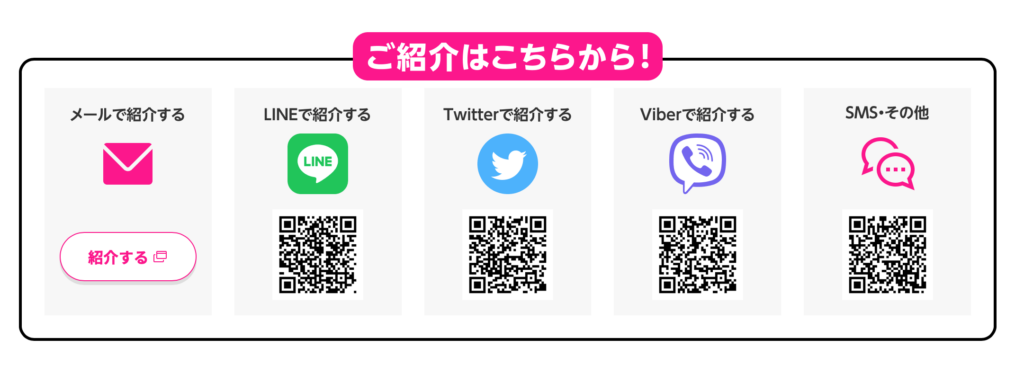
スマホのカメラでQRコードを読み取ると、楽天会員ログインの画面が表示されますので、楽天モバイルを契約済みのIDでログインして下さい。
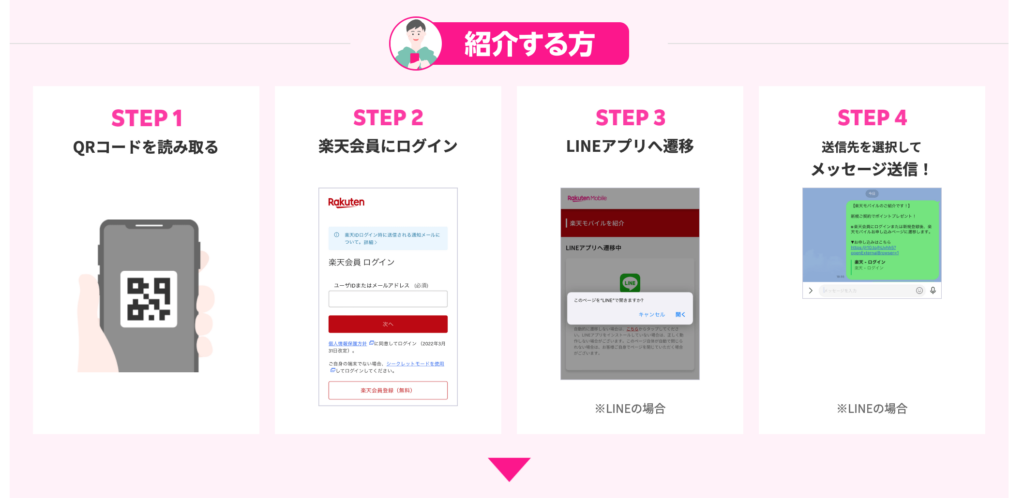
LINEで紹介するQRコードを読み取った場合、ログインが完了するとLINEアプリが開きます。送信したい人を選んでメッセージを送信すれば完了です。
ちなみに、送信するメッセージの内容としては次の様な感じです。このメッセージを受け取った方は、メッセージのリンクから楽天モバイルを契約しましょう。
【楽天モバイルのご紹介です!】
楽天モバイルならメリットがたくさん! 今なら、下のURLから のご契約で番号そのままで乗り換えの方なら13,000ポイント、乗り換え以外の方なら6,000ポイントがもらえます!
https://r10.to/hU1EGf?openExternalBrowser=1
※楽天会員にログインまたは新規登録後、楽天モバイルお申し込みページへ遷移します。
<おすすめポイント!>
① 料金プランが安い
月額1,078円(税込)~3,278円(税込)
② 国内通話かけ放題 Rakuten Linkアプリ利用
*一部対象外番号あり
③ 特典が多い
初めての回線契約なら、紹介キャンペーン7000ポイントとあわせて最大9,000ポイント!
④ 楽天市場のお買い物+3倍*
*会員ランクなど条件あり
▼キャンペーンページ
https://r10.to/hU1EGf?openExternalBrowser=1
メッセージを受け取った方は、メッセージ中のリンクをタップすると楽天会員ログインのページが開きます。ここでは必ず契約したい家族の楽天IDでログインし、契約を進めて下さい。
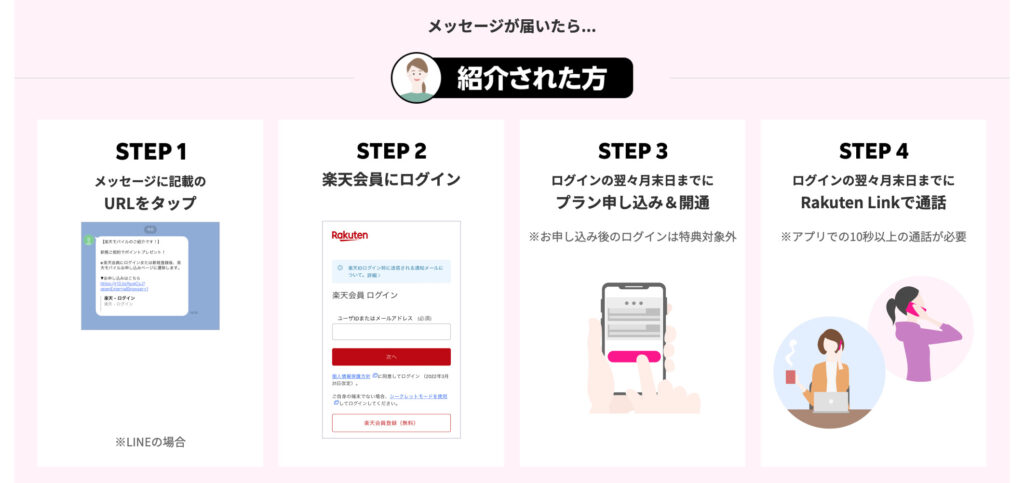
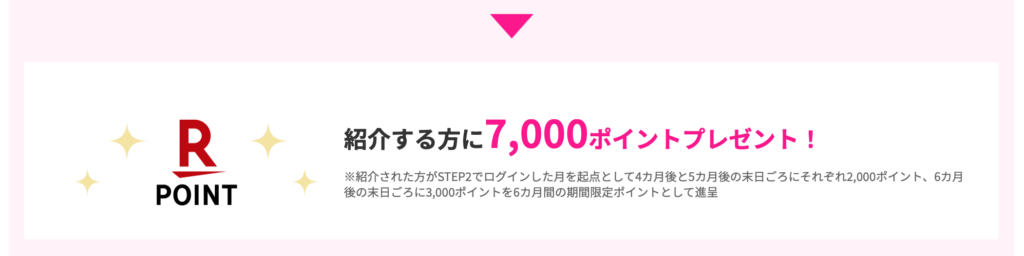
契約が完了した後は、必ずRakutenLinkのアプリをダウンロードし、どの電話番号でも良いので必ず10秒以上の通話を行っておきましょう。
紹介キャンペーンのエントリーには、RakutenLinkアプリの使用が条件です。忘れずにご家族の電話番号や、ご自宅の電話に10秒以上の電話をかけておいて下さい。
次に、紹介キャンペーンで貰えるポイントの付与タイミングです。ポイントが付与されるタイミングは、ご家族の方が契約した月を起点として4ヶ月〜5ヶ月の末頃にそれぞれ2000ポイント、6ヶ月後の末頃に3000ポイントが進呈されます。一気に7000ポイントが貰えるわけでは無いので注意して下さい。
ちなみに、もしまだ一回線も契約していない方は、最初の一回線目の契約に先ほどのキャンペーンリンクから契約すると7000ポイント貰うことが出来ます。
少しでも多くの楽天ポイントが欲しい方は、是非先ほどのキャンペーンリンクから契約してみて下さい。
支払いは家族名義のクレジットカードでも大丈夫?
次に、家族の分を契約する際の支払い方法についてです。
家族の分を契約する際は、どなたか一人のクレジットカードで家族全員分の契約をしたいですよね。そこで気になるのが、名義が違うクレジットカードでも、家族の分を契約できるかどうかです。
これについては、全く心配ありません。Rakutenモバイルでは、契約者名義とクレジットカード名義が異なっていても申し込みが可能です。
例えば、母が利用する楽天モバイルの料金を父のクレジットカードで支払いたいとき、母の申込時に父の名義のクレジットカードを「自分名義以外のカードを使う」という欄に記入することで、父と同じクレジットカードで支払いをする事が出来ます。
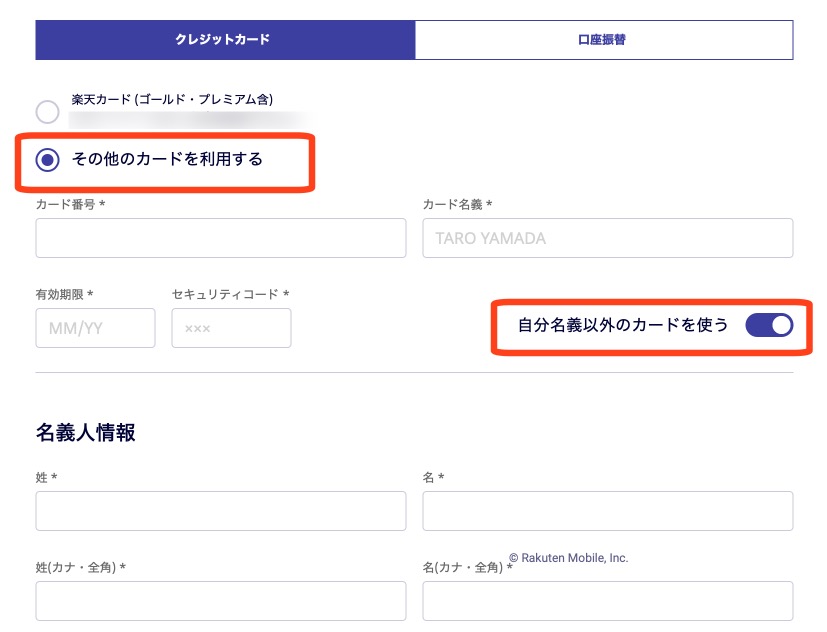
こうすることで、例えば家族で名義が違っていたり、楽天IDが違っていたりしても、代表のクレジットカード一枚で全員分の契約と支払いを行う事が出来ます。
支払いは楽天カードがオススメ

楽天モバイルをもっとお得に使うには、支払い方法に楽天カードを使うのがオススメです。楽天カードは、楽天が発行しているクレジットカードで、楽天モバイルを最もお得に使えるクレジットカードです。
この楽天カードを楽天モバイルの支払いに指定すると、楽天モバイルの利用で貰える楽天ポイントが+2倍になったり、新規端末購入時の分割手数料が無料になったりと、他の格安SIMではあり得ないほどお得に使えるようになります!
まだ持っていない方は、楽天モバイルを契約する前に準備しておきましょう。
楽天モバイルで家族の回線を契約する具体的な手順
ここからは、家族の回線を契約する具体的な手順について解説します。
Rakutenモバイルでは、1つの楽天IDに対して1名義のRakutenモバイル回線を契約するため、家族の分を契約する時は家族の人数分の楽天IDが必要になります。
この時、基本的には一回線目の契約と同じ手順で追加していくことになります。
ですので、一回線目(代表者)の契約が済んだら、もう一度楽天モバイルの公式サイトにアクセスし、今度は家族の楽天IDでログインして申し込みを進めていきましょう。
例えば、一台のパソコンで家族全員分の回線を契約する場合は、次のようになります。
一回線目の契約が終わった後は、楽天モバイルからログアウトする
↓
紹介キャンペーンを利用する場合は、紹介キャンペーンのリンクから家族の楽天IDでログインする
↓
一回線目と同じように契約をする
といった流れです。
一回線目の契約が終わった直後では、一回線目を契約した楽天IDでログインされています。このままログアウトせずに楽天モバイルを契約してしまうと、1つの楽天IDが複数回線契約したことになってしまいますので注意して下さい。
家族の分を契約する際は、まず最初に楽天モバイルをログアウトしておきましょう。
やり方としては、楽天モバイルの申し込みページにアクセスし、右上にある三のマークをクリックして「ログアウト」をクリックします。
「本当にログアウトしますか?」と聞かれますので、ログアウトをクリックしましょう。これで、家族の分の契約が出来るようになります。
家族分を契約する際に先ほどの紹介キャンペーンを利用する場合は、忘れずに紹介キャンペーンのリンクから申し込みして下さい。
紹介キャンペーンのメッセージをパソコンにメールで送ったり、LINEのPC版アプリなどからメッセージを送ると便利です。紹介キャンペーンのリンクから楽天会員ログインまで進み、契約したい家族名義の楽天IDでログインして下さい。
もし、家族名義の楽天IDを持っていない場合は、右にある「楽天会員に新規登録してサービスを利用する」を選んで必要事項を入力すれば作成することが出来ます。
あとは、一回線目と同じように契約を進めればOKです。この時、契約する名義と使用するクレジットカードの名義が異なる場合は、「自分名義以外のカードを使う」をオンにすれば利用出来ます。
使いたいクレジットカードの情報を入力し、契約を完了して下さい。この手順を契約したい家族分だけ繰り返すことで、家族全員分の契約をする事が出来ます。
また、家族分の契約が完了した後は、必ずRakutenLinkのアプリをダウンロードし、どの電話番号でも良いので必ず10秒以上の通話を行っておきましょう。
紹介キャンペーンのエントリーには、RakutenLinkアプリの使用が条件です。忘れずにご家族の電話番号や、ご自宅の電話に10秒以上の電話をかけておいて下さい。
もし、楽天モバイルの申し込み手順に不安がある方は、【画像で解説】失敗しない!楽天モバイル申し込み方法まとめの記事で申し込み手順を詳しく解説していますので、参考にしてみて下さい。

【失敗しない!】楽天モバイルへ乗り換える方法!
一人で2回線以上使いたい場合の申し込み方法は?
ちなみに、一人で複数のRakutenモバイルの回線を契約したい場合はどうすれば良いのでしょうか?
この場合も簡単で、申し込み画面右上から一旦ログアウトし、契約したい名義の楽天IDで申し込みを進めていくだけでOKです。
ただ、何回線でも申し込めるわけではなく、上記を繰り返して追加できる回線数は一人当たり10回線までです。この場合、紹介キャンペーンなどは利用出来ません。
また、契約名義が違っても、同じ住所であれば複数回線と見なされることがあります。加えて、短期解約を繰り返すなど悪質だと判断された場合は、10回線未満の契約数でも契約できない場合があります。
もし10回線以上契約したい場合は、別の楽天IDを使って契約をしましょう。手順としても、この記事と同じ手順で楽天モバイルを開通させればOKです。
最強家族プログラムのグループを設定する方法
家族全員分の契約が完了したら、次に最強家族プログラムの家族割グループを設定しましょう。このグループを設定するためには、my楽天モバイルのwebサイトもしくはアプリから設定することが出来ます。
また、最強家族プログラムの適用には注意点があります。特に重要な部分としては、グループに参加可能な方は代表者と姓が一致する方のみという点です。同じ住所に住んでいるかどうかは関係ありません。
最強家族プログラム適用の注意点
- 最強家族プログラムを適用するためには、楽天モバイル契約後、家族割のグループを設定する必要があります。
- グループに参加可能な方は、代表者と姓が一致する方のみです。
- 最強家族プログラムが適用されるのは、お一人につき1回線までです(グループに参加できるのが、お一人につき1回線までです)
- グループの作成は、18歳以上のRakuten最強プランの回線をお持ちの方のみ可能です(グループの参加には年齢の制限はありません)。
- 月中にグループに参加・退会した場合、割引額は日割りとなります。
- すでにグループに参加されている方は、他のグループに参加することはできません。
- 参加者の招待は代表者のみ可能です。
- グループには代表者を含めて最大20名まで参加することが可能です
逆に、代表者と性が一致していれば、同じ住所に住んでいなくても大丈夫ということです。これなら遠方に住んでいる親族などとも家族割のグループを設定できるので、やり方によっては一人暮らしの方でも割引が受けられますね。
最強家族プログラムのグループを設定する具体的なステップ
では、具体的な最強家族プログラムのグループを設定する方法です。ここでは、アプリを例に解説します。
まず、1. my 楽天モバイルを起動し、「ホーム」画面下部の「グループを作成する」をタップしましょう。
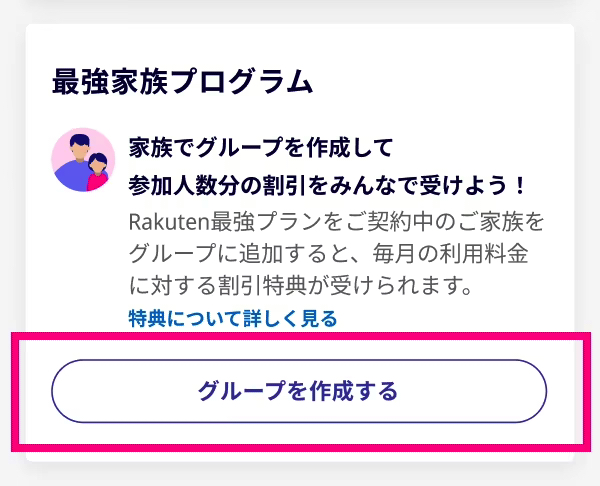
2. 次に、グループに参加する電話番号を選択し、「グループを作成する」をタップして下さい。
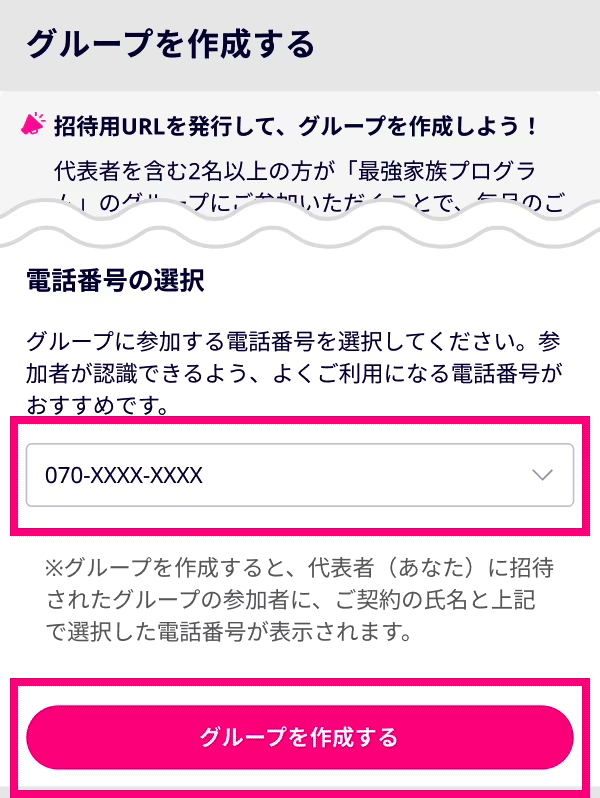
4. 「グループが作成されました!」と表示されたら、グループの作成は完了です。招待用リンクを参加者に共有することで、作成したグループに追加できます。
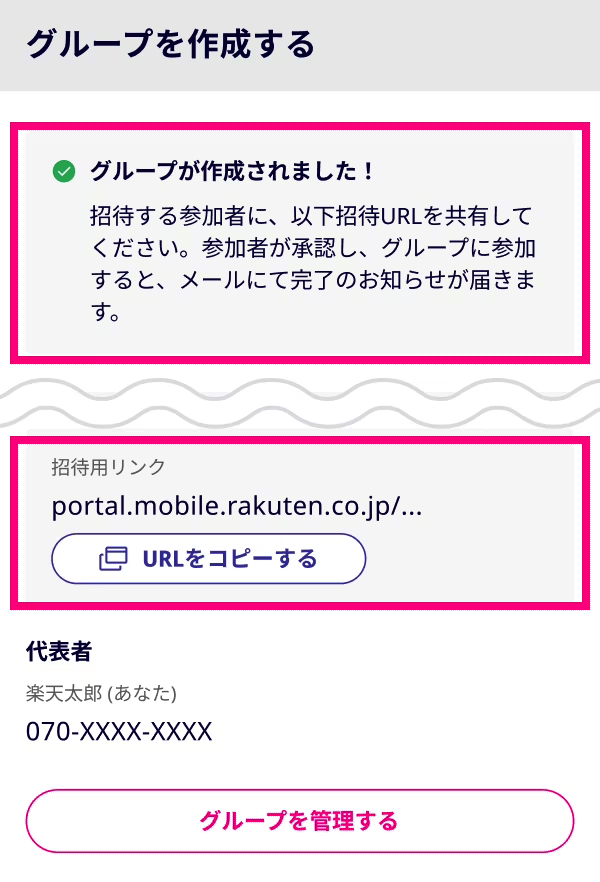
メッセージアプリ等で招待用リンクを家族に送信し、家族が参加すれば完了です。結構簡単ですね。最強家族プログラムは、家族以外にも親しいパートナーや友達ともグループに招待することが出来ます。事前に誰が代表者になるかを話し合って、上手く活用してみて下さい。
また、22歳以下の方やお子様がいらっしゃるご家庭は、「最強こどもプログラムU12」もしくは「最強青春プログラム」も忘れずにエントリーしておきましょう。これらは、契約者本人の楽天IDで楽天モバイルにログインし、下記ページにアクセスしてエントリーすれば完了です。
まとめ
今回は、楽天モバイルを家族で乗り換える際の手続き方法を解説しました。少し手順が複雑ですが、一台ずつ契約すれば良いので、さほど難しくありません。
ここまでの流れをまとめると・・・
- Rakuten モバイルの契約名義は、楽天IDの名義と同一
- 家族のクレジットカードでも契約できる
- 家族分の契約をしたいときは、一旦ログアウトする
- 最強家族プログラムや紹介キャンペーンを利用して家族割が利用出来る
という感じになります。
1つの楽天IDにRakutenモバイルの名義が1つというのがややこしいですね。家族分の契約を管理したいときは、いちいちそれぞれの楽天IDでログインし直さなければなりません。
ですので、家族の楽天IDやパスワードは忘れないようにしっかり管理しておきましょう。
また、Rakutenモバイルの契約で貰える楽天ポイントは、それぞれ契約した楽天IDに付与されます。1つの楽天IDにまとめて使う!なんて事は出来ませんので注意して下さい。